Chromebook datora uzstādīšana pirmo reizi ir vienkārša lieta. Lai pierakstītos, jums ir nepieciešams tikai Google konts, pēc kura jūsu pašreizējie Chrome iestatījumi (pieņemot, ka esat Chrome lietotājs) tiek sinhronizēti ar ierīci un prom.
Papildus nesāpīgam ierīces īpašnieka iestatīšanas procesam Google arī izveido papildu kontu izveidi.
Lietotāju pievienošana

Standarta lietotājs
Papildu lietotāja pievienošana ar pilnas izmantošanas tiesībām Chrome OS ierīcē tiek veikta, noklikšķinot uz "+ Pievienot lietotāju" loga loga apakšējā kreisajā stūrī. Lai pieteiktos ierīcē, jaunajam lietotājam būs jāizmanto arī Google konts.
Uzraudzīts lietotājs
Uzraudzīts konts ir ideāli piemērots ģimenēm, kas vēlas apmācīt uzmanīgu bērna interneta darbību. Šim kontam nav nepieciešams Google konts, jo jums tiek prasīts iestatīt lietotājvārdu un paroli. Pēc tam, kad esat pievienojis kontu, jums būs jāapmeklē Chrome.com/manage, lai iestatītu ierobežojumus vietnēm un pakalpojumiem, ko lietotājs var piekļūt, tostarp apstiprinot lietotāja pieprasījumus piešķirt piekļuvi papildu vietnēm.
Pēc pieteikšanās ekrāna noklikšķināšanas uz "+ Pievienot lietotāju" jūs atradīsiet iespēju pievienot uzraudzītu lietotāju log-in uzvednes labajā pusē. Noklikšķiniet uz saites un izpildiet norādījumus.
Viesu režīms
Šai funkcijai nav nepieciešama papildu iestatīšana vai pārvaldība. Lai to izmantotu, log-in ekrāna logā ir jānoklikšķina tikai uz “Pārlūkot kā viesi”. Visi viesa lietotāji pēc tam varēs pilnībā piekļūt pārlūkam Chrome, kur vēsture, sīkfaili un grāmatzīmes tiks aizmirstas pēc viesu pārlūkošanas sesijas beigām.
Ja viesu režīms nav pieejams, jums tas jāiespējo, izmantojot ierīces īpašnieku kontu. Palaidiet Chrome un adrešu joslā ievadiet "chrome: // settings". Lapas apakšdaļā jūs atradīsiet opcijas, kā pārvaldīt lietotāju kontus, kur varat iespējot viesu režīmu.
Lietotāju kontu dzēšana
Izdzēšot lietotāja kontu, arī ir maz pūļu. Kad pieteikšanās ekrānā iezīmējiet (noklikšķiniet uz) lietotāja profilu, kuru vēlaties noņemt, un pēc tam fotoattēla augšējā labajā stūrī vajadzētu redzēt nelielu ikonu. Noklikšķinot uz ikonas, tiks parādīti konta dati, tostarp iespēja noņemt kontu.
Jūs varat pamanīt, ka nav iespējams noņemt ierīces īpašnieka kontu. Tas tiek darīts, lai novērstu nejaušu konta dzēšanu, kas kontrolē būtībā jebko, un visu, kas, iespējams, var notikt ierīcē. Lai noņemtu īpašnieka kontu, jums būs pilnībā jāatjauno Chromebook dators.
Lai iegūtu vairāk Chromebook satura satura, pārliecinieties, vai šī lapa ir veltīta visām Chrome OS lietām.

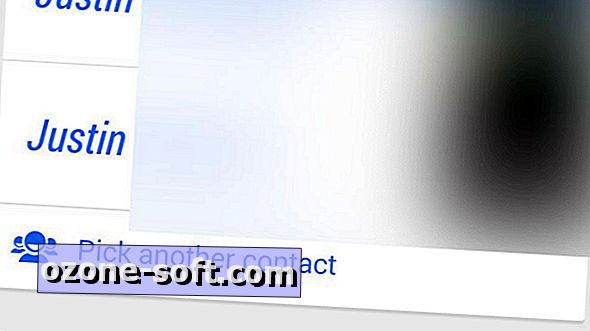











Atstājiet Savu Komentāru